Карти 3D в Excel відкривають перед вами захоплюючі можливості візуалізації складних даних. Завдяки тривимірному зображенню ви зможете отримати відомості, які часто залишаються схованими в звичайних діаграмах. У цьому посібнику ви дізнаєтеся, як у Excel з допомогою Power Map презентувати та аналізувати інформацію інноваційним способом.
Основні відкриття
- Карти 3D дозволяють візуальний аналіз даних на регіональному рівні.
- Ви можете використовувати різні показники, такі як чисельність населення та обороти.
- Візуалізація надає більш глибокі уявлення, які не можливі з 2D-візуалізаціями.
Посібник поетапно
Підготування та форматування даних
Щоб розпочати роботу з картами 3D, вам потрібно добре структурувати ваші початкові дані в Excel. Простий спосіб зробити це - конвертувати дані у відформатовану таблицю.
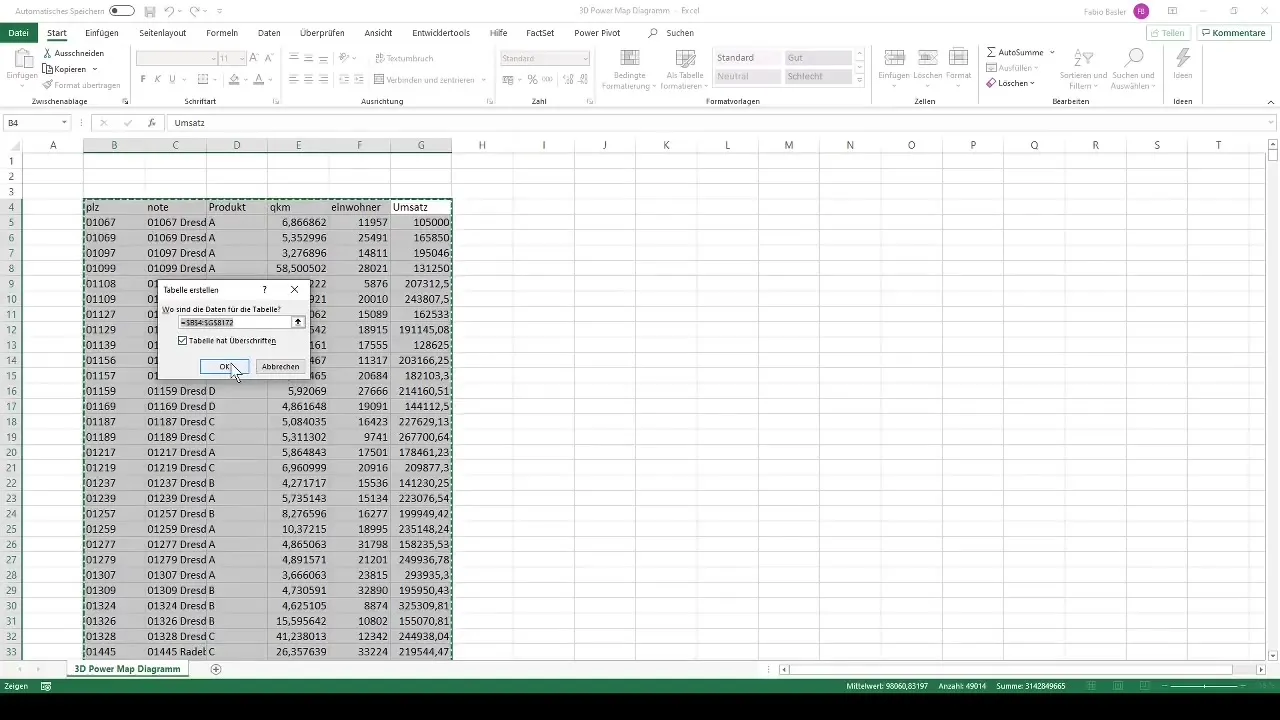
Виберіть весь набір даних та натисніть "Ctrl + T", щоб відкрити меню форматування таблиць. Переконайтеся, що ви вибрали опцію використання першого рядка як заголовок. Це значно спрощує роботу з даними.
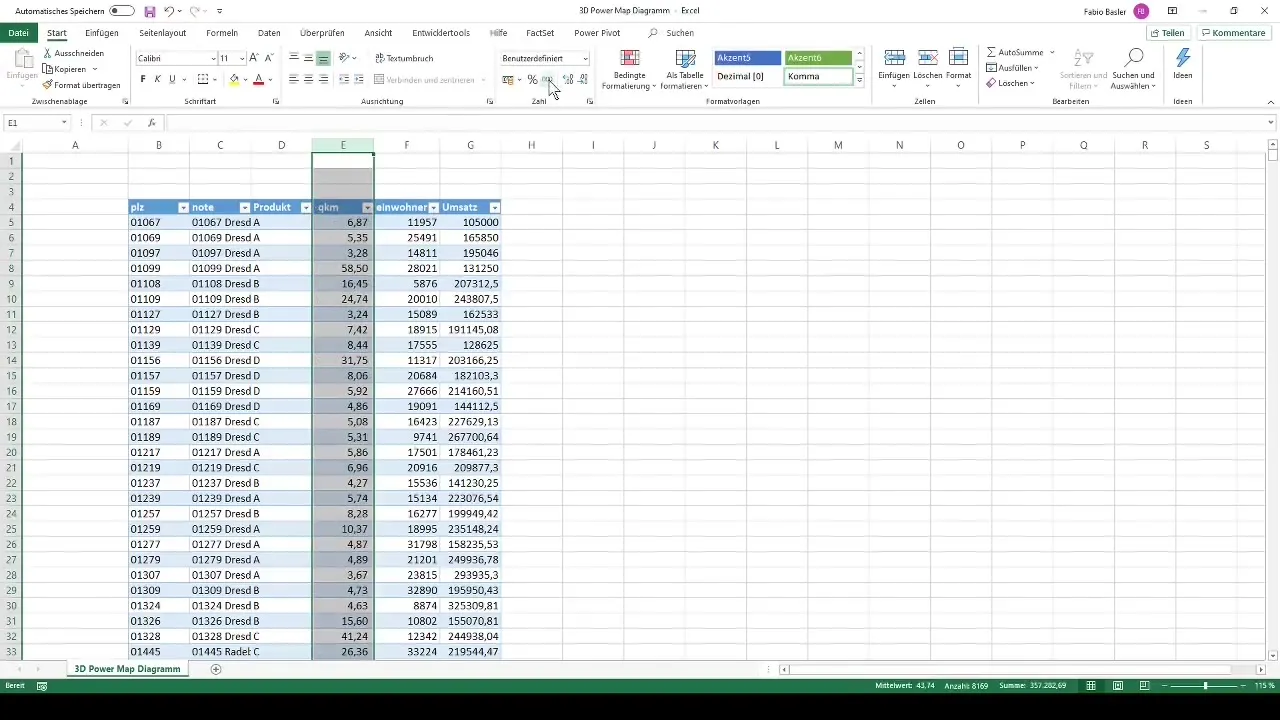
Після цього ви форматуєте окремі стовпці для кращої читабельності. Наприклад, додайте роздільник тисяч у числах та видаліть зайві десяткові знаки. Особливо для стовпця обороту вам слід використовувати валютне форматування.
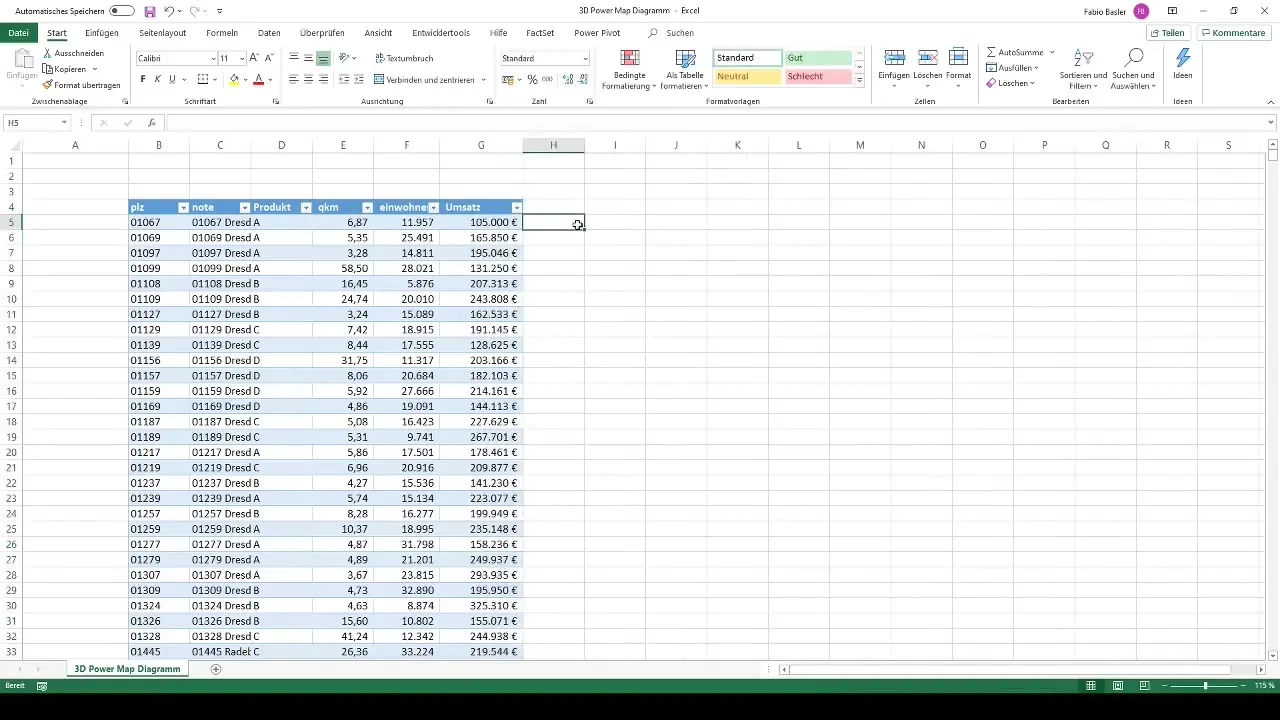
Активація карти 3D
Тепер ви готові інтегрувати ваші дані в карту 3D. Клацніть на "Вставка" у стрічці меню та виберіть "Карта 3D". Ця дія дозволить вам візуально представити геодані та проаналізувати часовий розвиток.
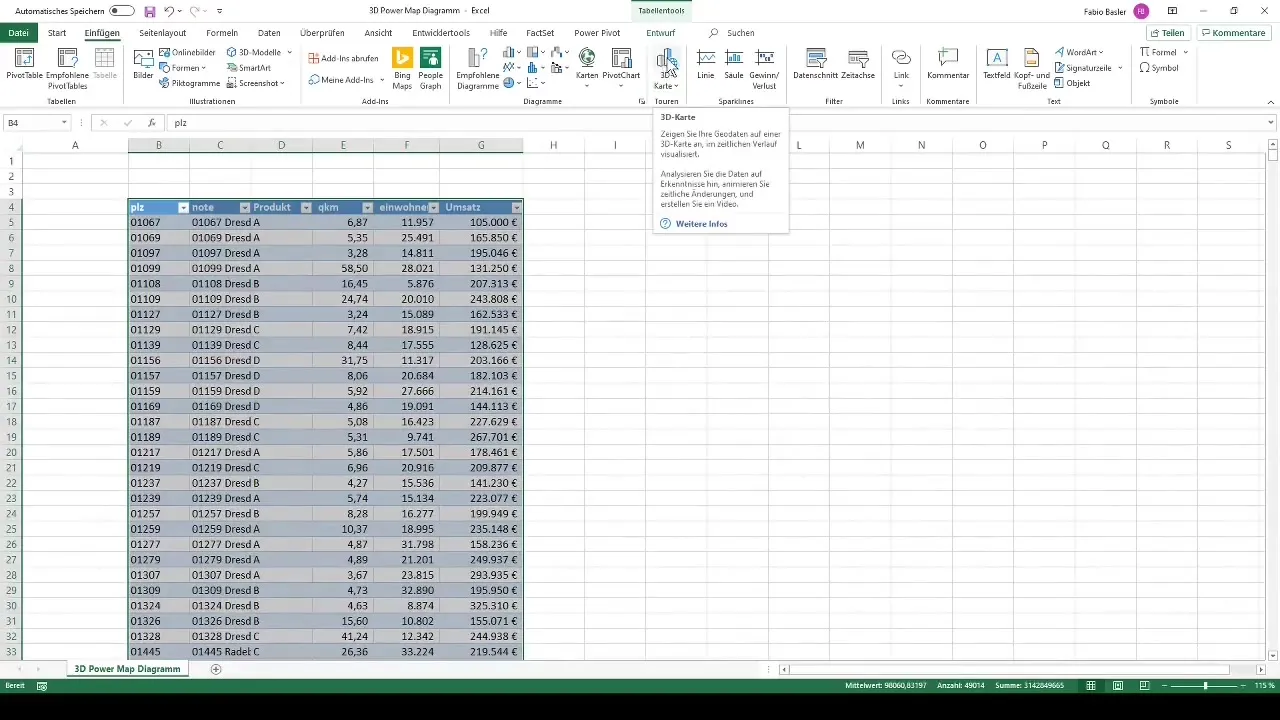
Створення нового туру
Наступним кроком є створення нового туру в карте 3D. Виберіть "Новий тур" у меню, і ви побачите область редактора, де ви можете візуально представляти свої дані.
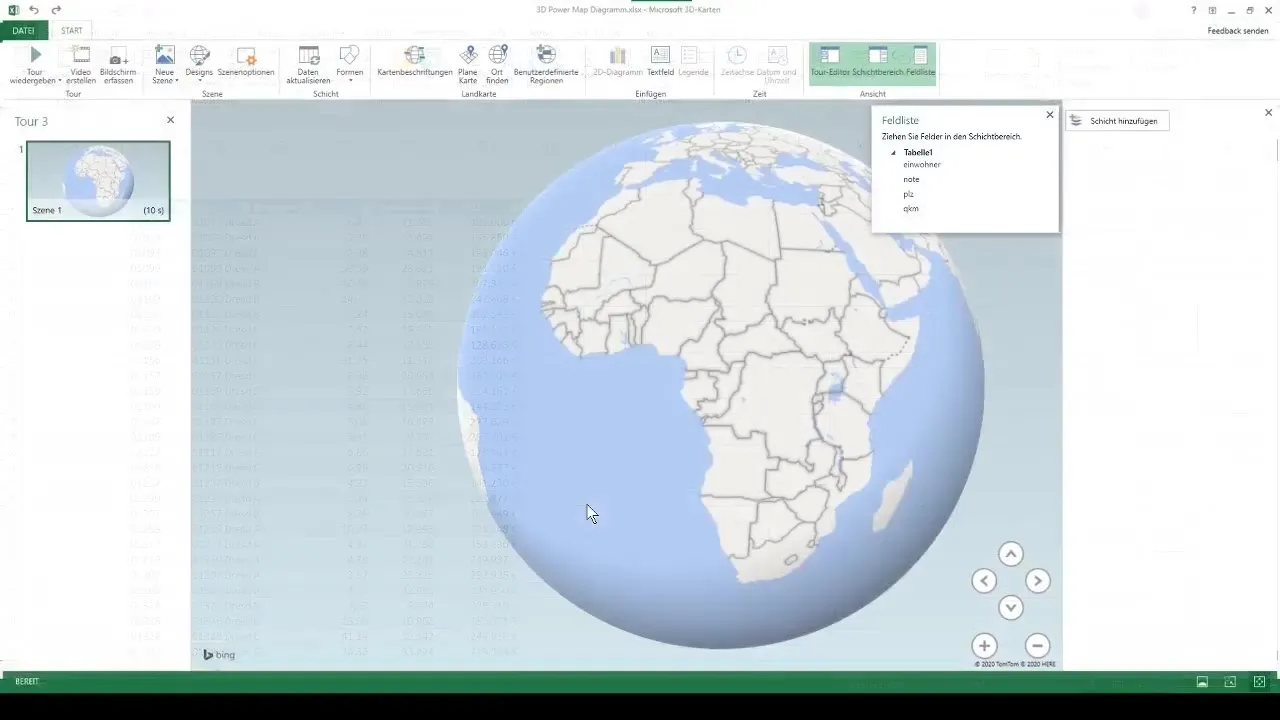
Тепер ви можете ретельно поглянути. У цій області показано глобус, який відображає різні регіони. За допомогою колесика миші ви можете поглиблюватися в картографічний вигляд та детально розглядати дані.
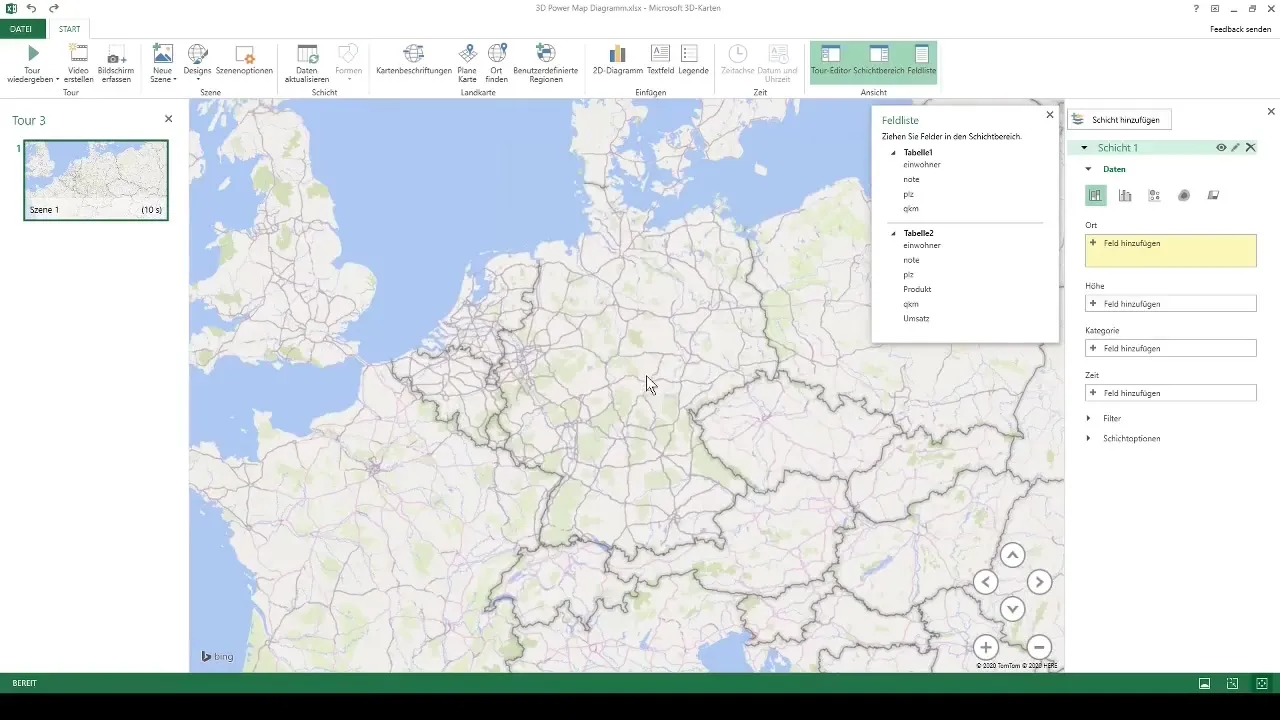
Налаштування візуалізацій
Щоб візуалізувати ваші дані, перетягніть відповідні показники у поле для висоти або категорій. Додайте поштові індекси, щоб уявно продемонструвати географічний розподіл ваших даних.
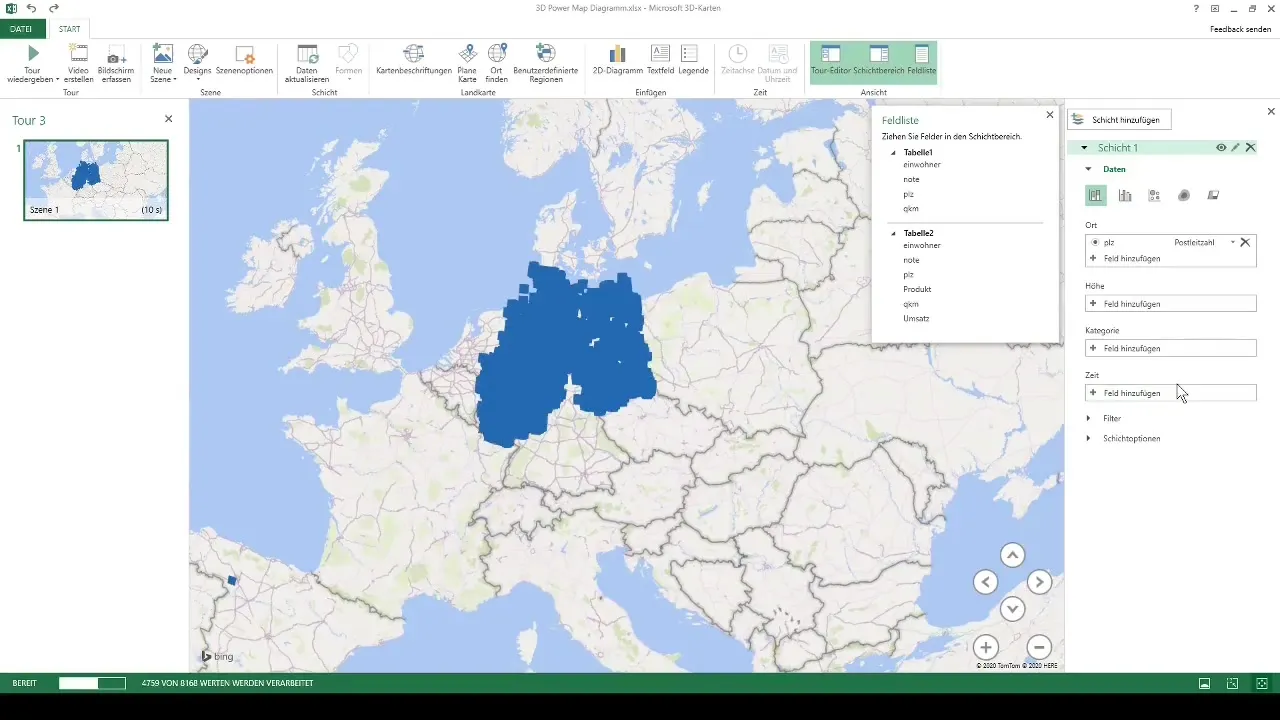
Обробка ваших даних займе певний час, особливо якщо у вас є понад 8000 значень. Excel автоматично заповнить карту відповідними відомостями.
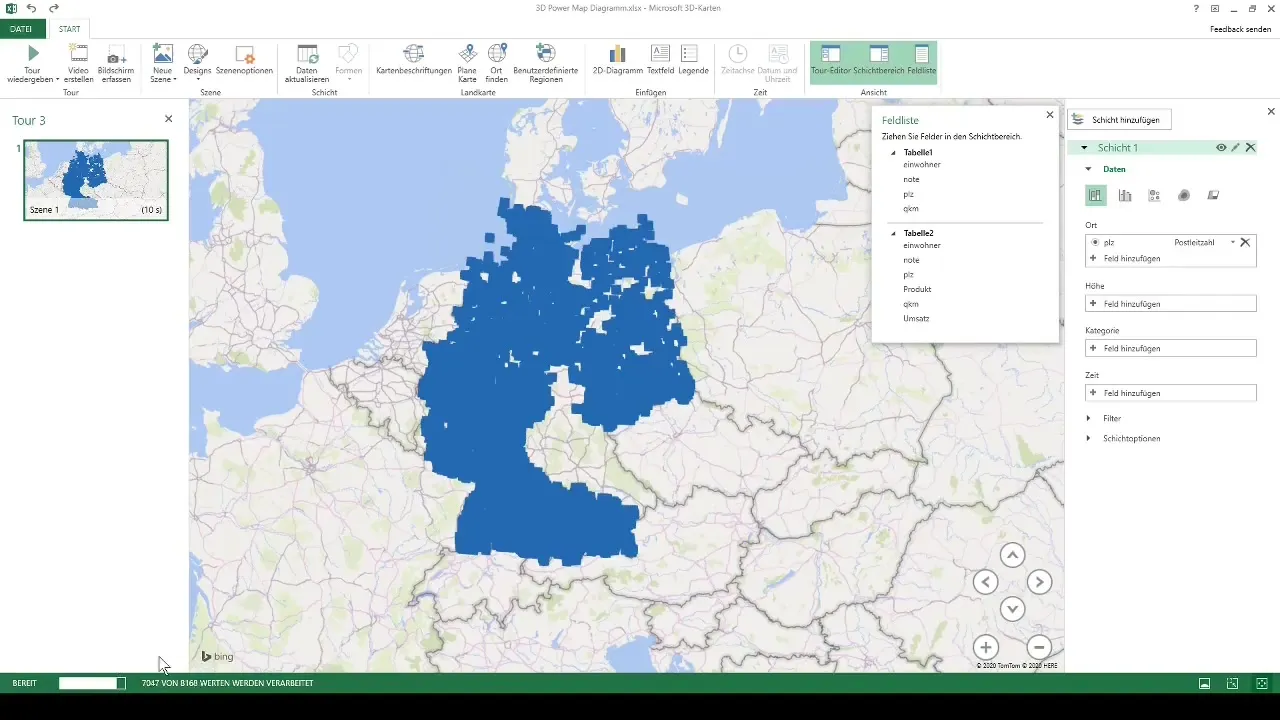
Візуалізація обороту та чисельності населення
Тепер ви можете візуалізувати оборот на карті 3D. Перетягніть значення обороту у поле висоти, і ви побачите, як дані на рівні поштових індексів відображаються в тривимірному форматі.
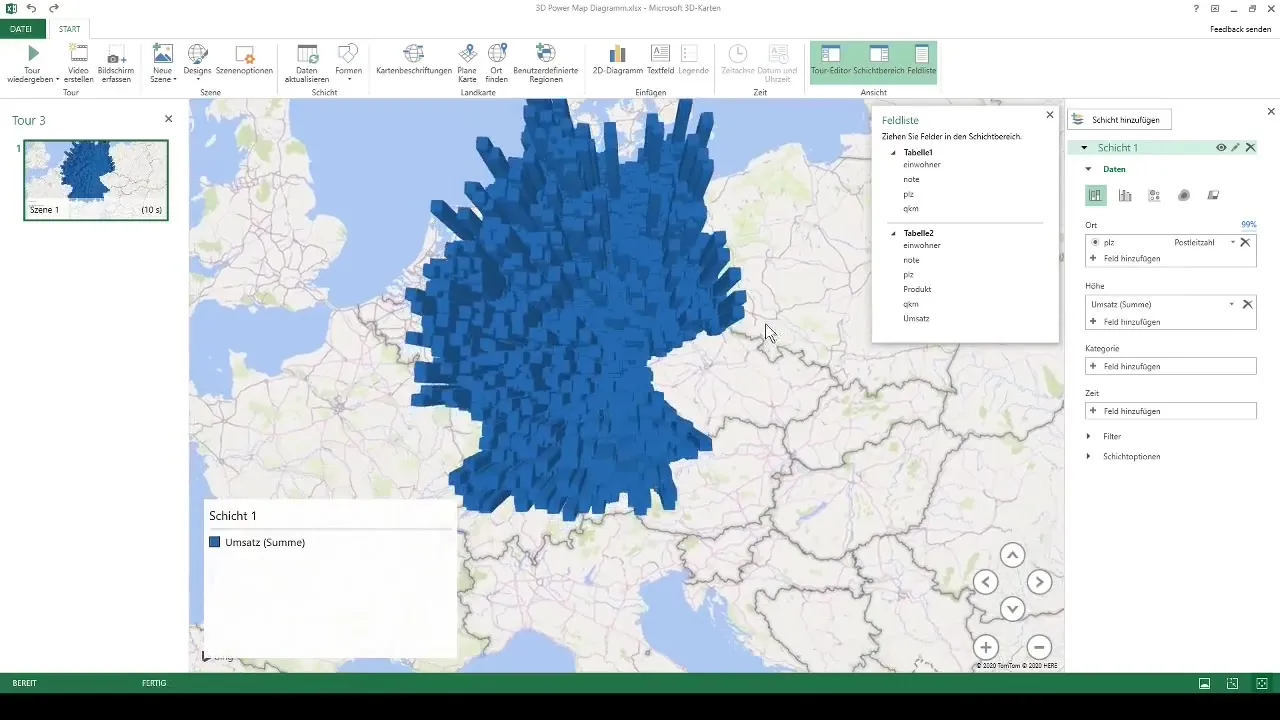
Особливо цікавою є можливість зблизити регіони та відразу бачити, які поштові індекси отримують найвищі обороти. Ця взаємодія робить аналіз особливо наочним і захоплюючим.
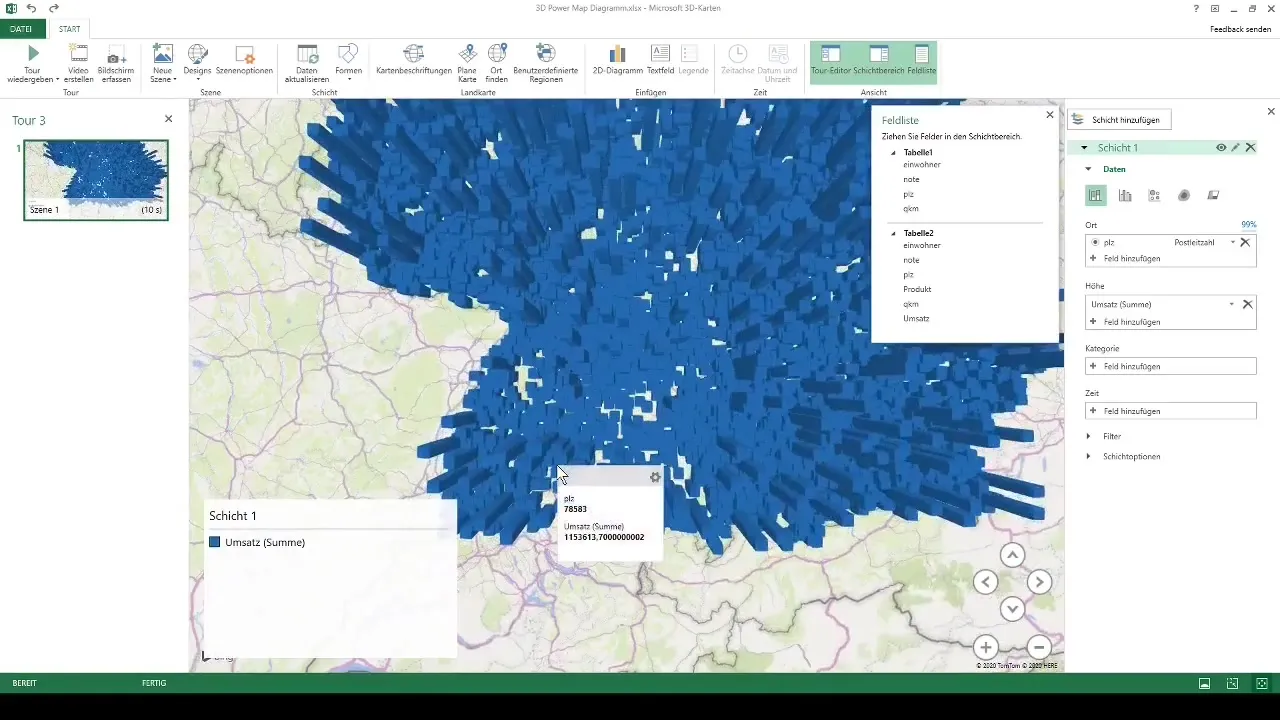
Додавання інших показників
Крім візуалізації обороту, ви також можете додати чисельність населення та інші категорії до вашої карти 3D. Це можна зробити швидко за допомогою перетягування. Перемикання між різними показниками також легко, щоб ви могли залишатися гнучкими.
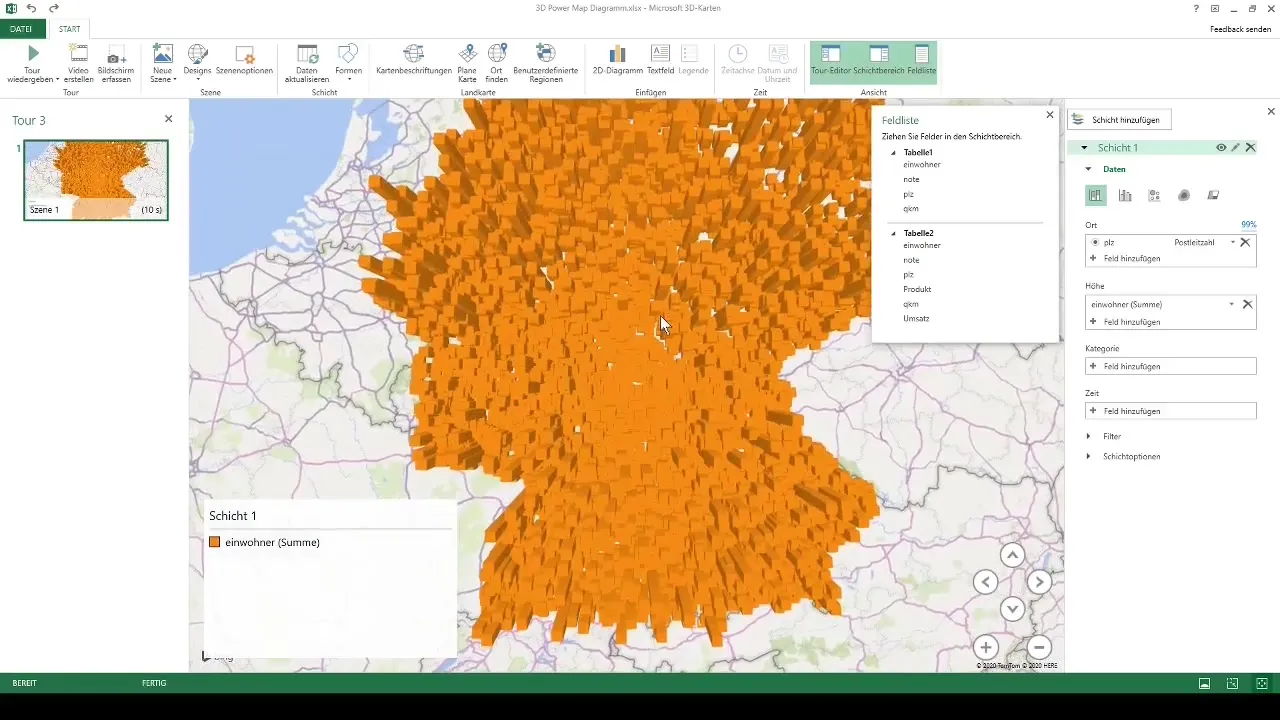
Ти також можеш розгалужувати за категоріями продуктів, щоб більш детально відобразити свій обсяг продажів. Вибравши відповідні елементи продукції, карта буде коригуватися кольорово, таким чином ти зможеш визначити різні категорії продуктів.
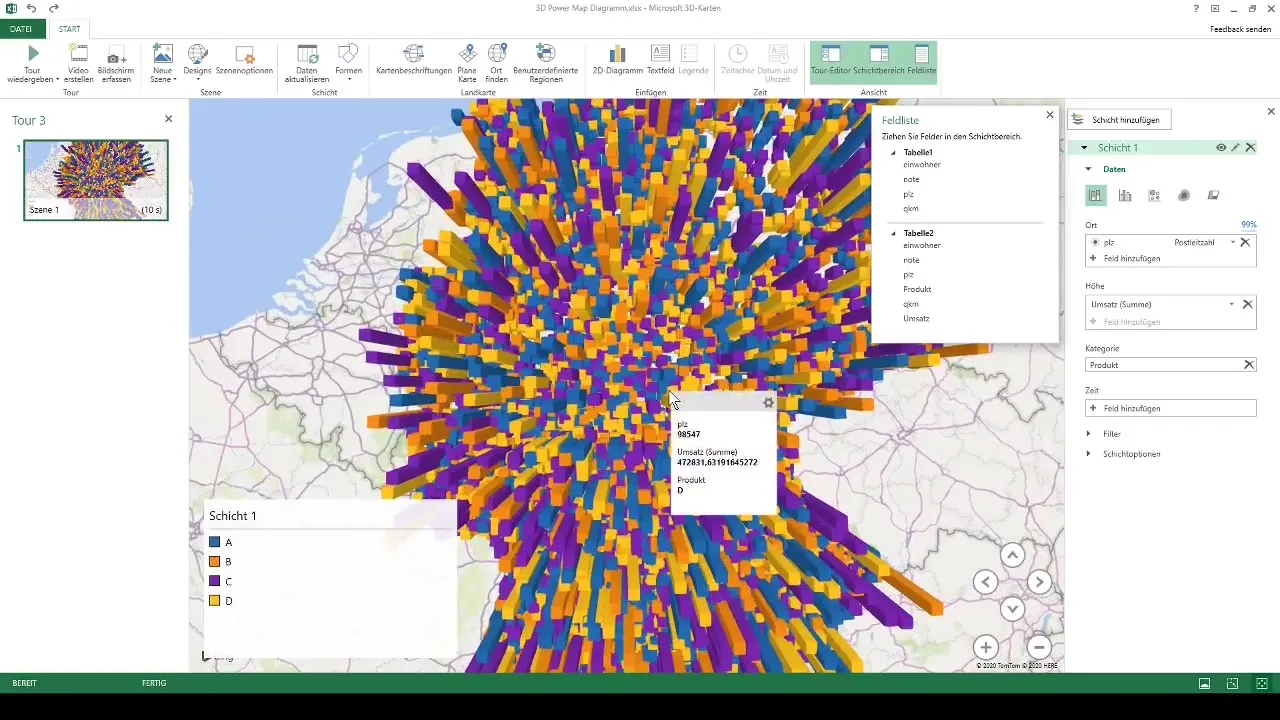
Використовуйте умовне форматування
Ще один цікавий спосіб використання 3D-карти - це умовне форматування. Тут ти можеш сортувати свої записи за кольорами, щоб зрозуміти розподіл продажів. Високі доходи відображаються у теплих кольорах (наприклад, помаранчевому або жовтому), тоді як нижчі доходи відображаються в холодних кольорах (наприклад, синьому).
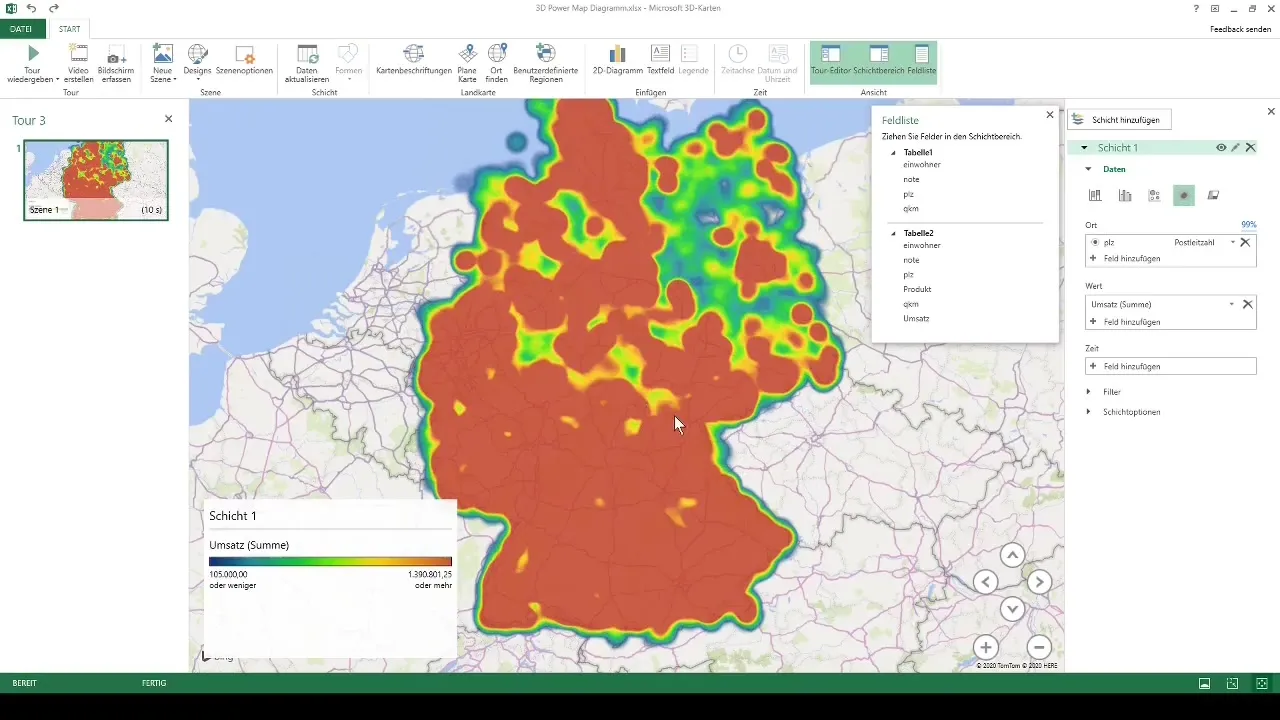
Таким чином, ти отримуєш не лише візуальне відображення своїх показників продажу, але й можеш одним поглядом побачити, де розташовані твої найсильніші та найслабші регіони.
Підсумок
У цій статті ти міг відкрити потужні можливості 3D-карт в Excel. Ти навчився, як ефективно форматувати свої сирові дані та перетворити їх у вражаючі інтерактивні візуалізації, які дозволять тобі отримати більше уявлень про свої ключові показники.
Часто задані питання
Яку версію Excel мені потрібно для 3D-карт?Тобі потрібно принаймні Excel 2013 або новішу версію.
Чи можна використовувати 3D-карти для даних поза Німеччиною?Так, 3D-карти можна використовувати для географічних даних по всьому світу.
Скільки точок даних можна візуалізувати в 3D-картах?Ти можеш візуалізувати до 1 мільйона точок даних, але продуктивність може варіювати в залежності від кількості точок.
Чи можна додати анімації у свої 3D-карти?Так, ти маєш можливість створювати відео або анімації для відображення часових змін.
Чи можна експортувати карти в інших форматах?Карти не можуть бути експортовані безпосередньо, але можна робити знімки екрану, щоб використовувати їх зовні.


